Twitter es un gran lugar para compartir sus opiniones, hablar con otros y crear un perfil en las redes sociales para apoyar a sus amigos y seguir sus intereses. Sin embargo, puede ser difícil realizar un seguimiento de las cuentas que está siguiendo. Esto es especialmente cierto si tienes una gran cantidad de seguidores y te faltan Notificaciones de Twitter durante el día.
Una forma de realizar un seguimiento de ciertas cuentas de Twitter y seleccionar una Twitter feed de publicaciones e imágenes de esas cuentas, es utilizar listas de Twitter. Puede crear listas agrupadas de cuentas de Twitter utilizando listas, pero tienen algunos problemas. Si desea saber cómo configurar y usar listas de Twitter, esto es lo que debe hacer.

Qué son ¿Listas de Twitter?
Para ayudarte a seleccionar feeds de Twitter personalizados, puedes crear listas de Twitter según tus intereses o temas. Estos recopilan tweets de ciertas cuentas de Twitter y los presentan en listas de fácil acceso para que usted las vea.
Por ejemplo, si desea ver noticias de tecnología de varios periodistas, puede crear una lista que muestre esto.
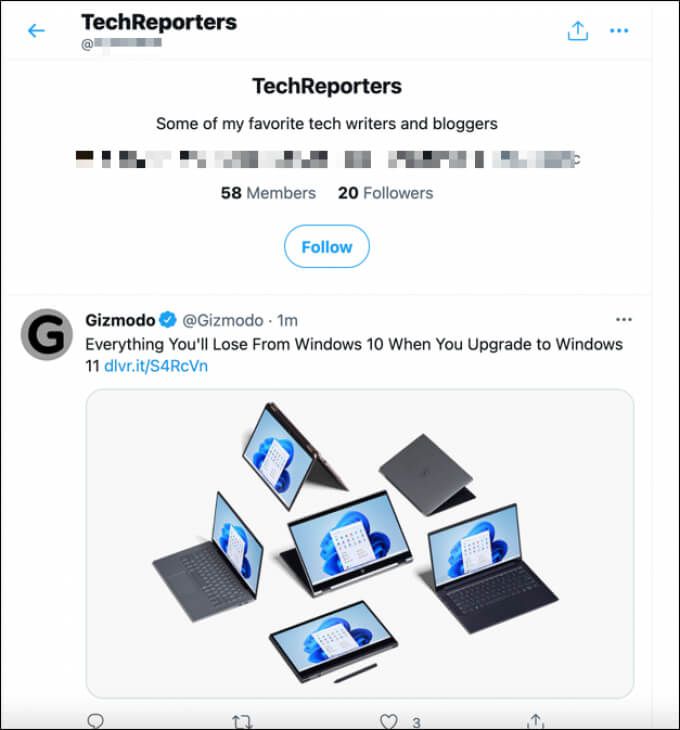
Puede seguir las listas de Twitter existentes (creado por otros) para ver estos tweets recopilados. O, si lo prefiere, puede crear el suyo propio. Sin embargo, no es un asunto completamente privado. Si agrega usuarios a una lista, se les informará y podrán eliminarlos. Lo mismo se aplica si otra persona también lo agrega a una lista.
Cuantas más cuentas de Twitter siga, más difícil será realizar un seguimiento de los diferentes temas y tweets que verá. Sin embargo, las listas de Twitter le permiten lidiar con este problema. Por lo tanto, si tiene dificultades para ver los tweets de las cuentas correctas, puede seguir o crear una lista de Twitter en su lugar.
Cómo buscar y seguir una lista de Twitter
Si está buscando encontrar y seguir listas de Twitter existentes, puede hacerlo a través del sitio web de Twitter o la aplicación móvil de Twitter para usuarios de Android, iPhone y iPad. Solo puedes encontrar listas que el algoritmo de Twitter te "recomiende" mediante la función descubrir nuevas listas.
Esta función se genera en función de sus intereses, sus seguidores actuales y otros datos que recopila Twitter (como me gusta). Si no le gusta ninguna de sus listas recomendadas, puede seguir las listas compartidas directamente por otros creadores de listas.
En PC o Mac
- Para ver sus listas recomendadas, abra el Sitio web de Twitter e inicie sesión, luego seleccione Listasen el menú de la izquierda.
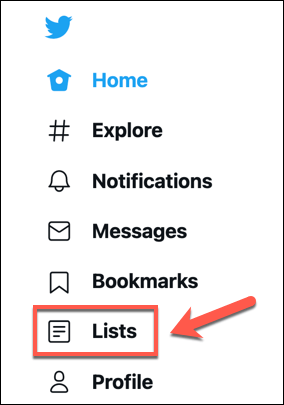
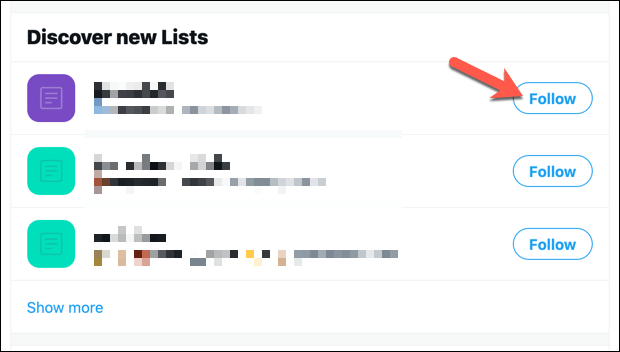
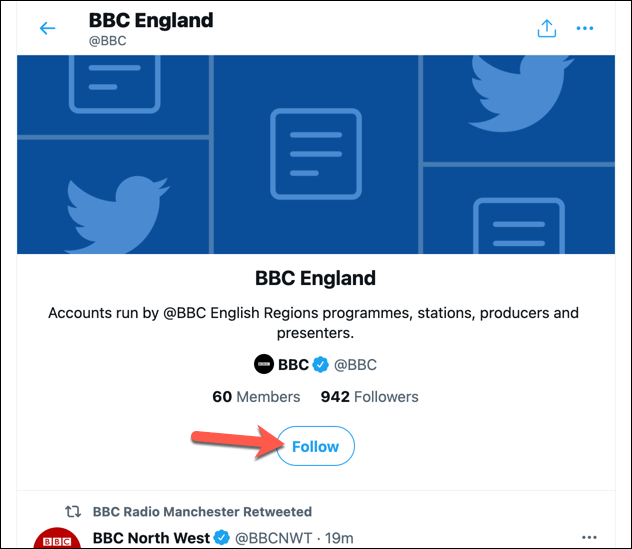
En dispositivos móviles
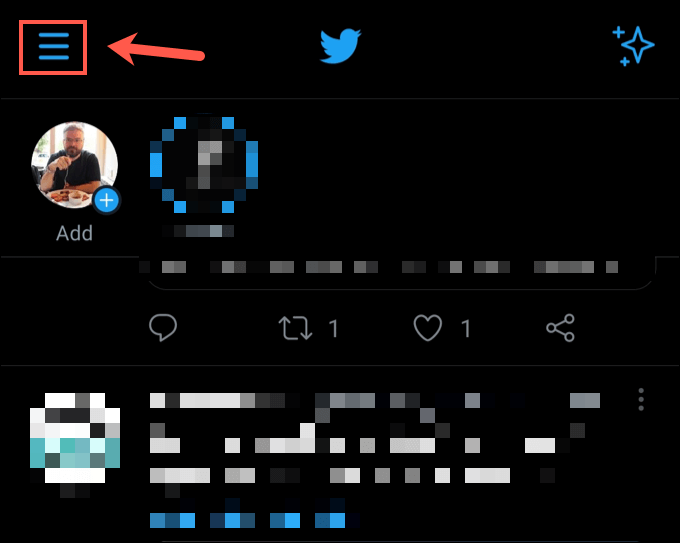
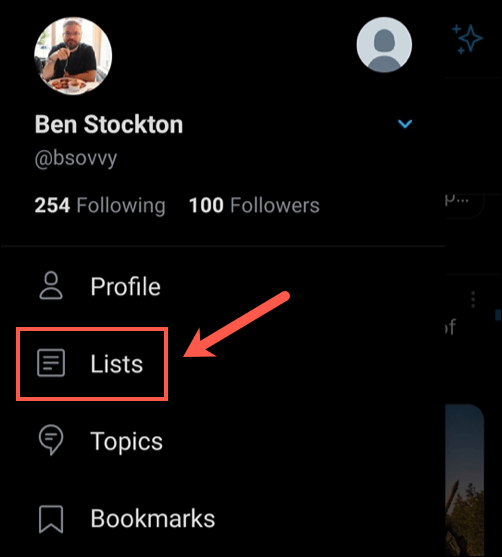
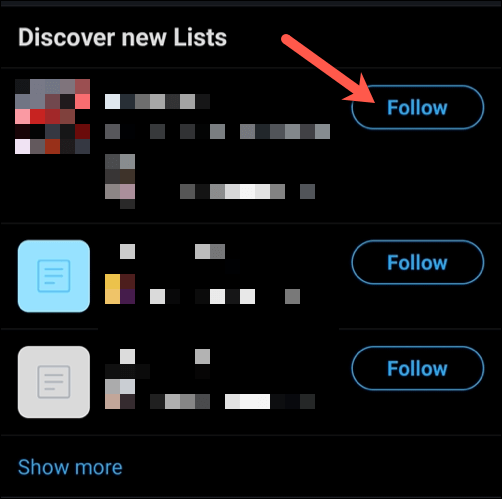
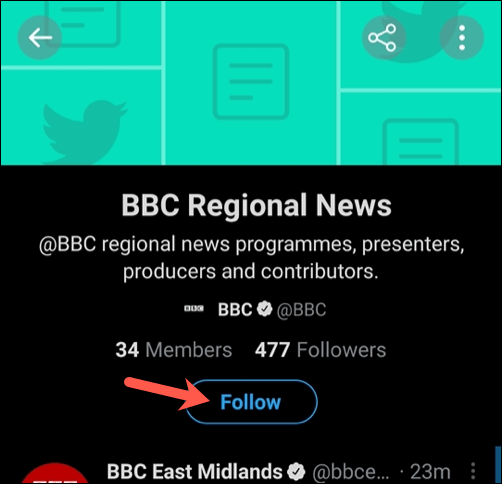
Cómo crear una lista de Twitter y agregar usuarios
Las recomendaciones de la lista de Twitter variarán. Y dado que no es posible buscar listas manualmente, pueden resultar insatisfactorias. Si prefiere crear el suyo propio, puede hacerlo, pero solo si no infringe los términos de servicio de Twitter de ninguna manera.
En PC o Mac
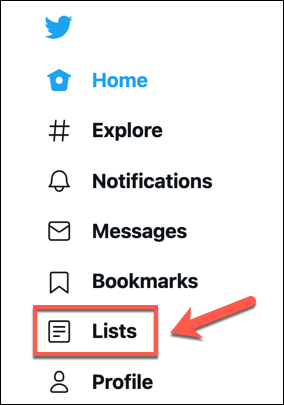
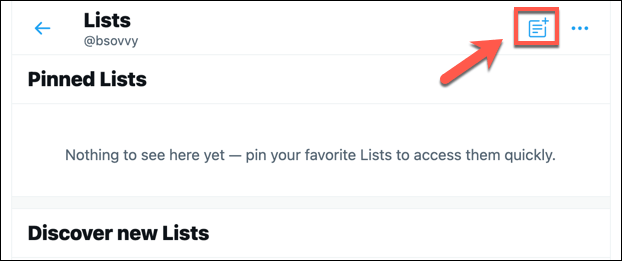
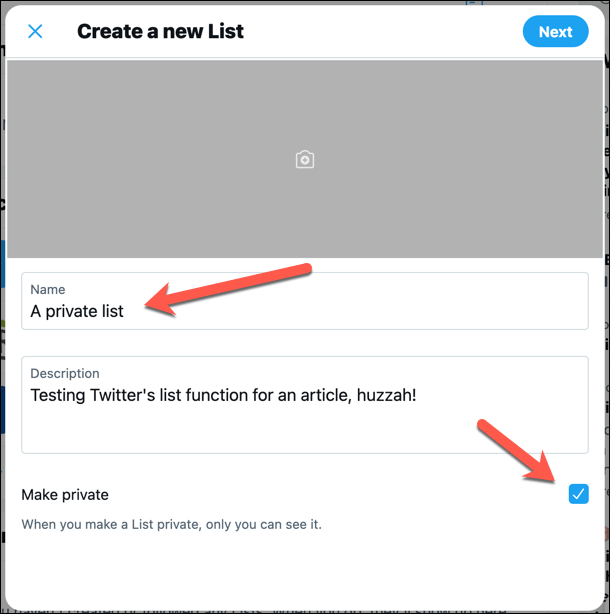
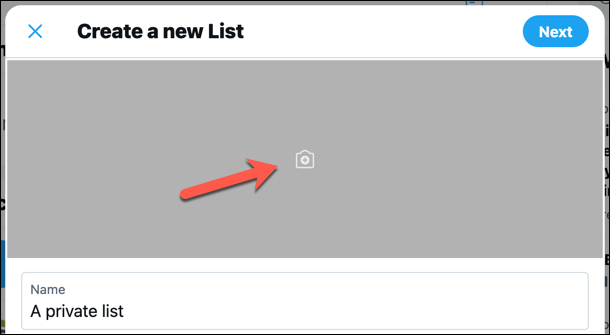
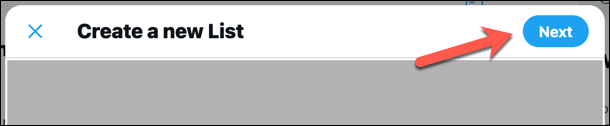
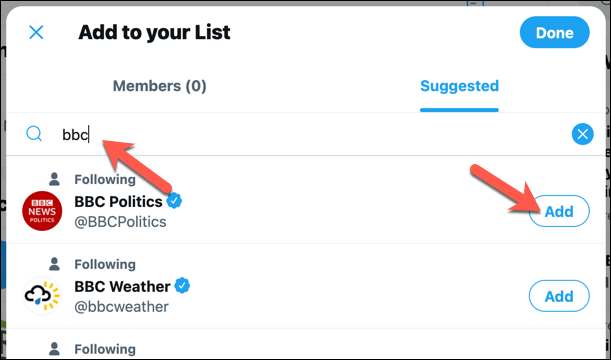

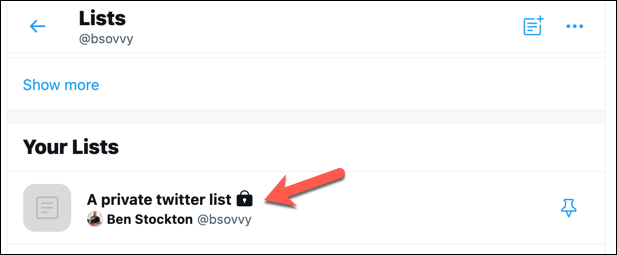
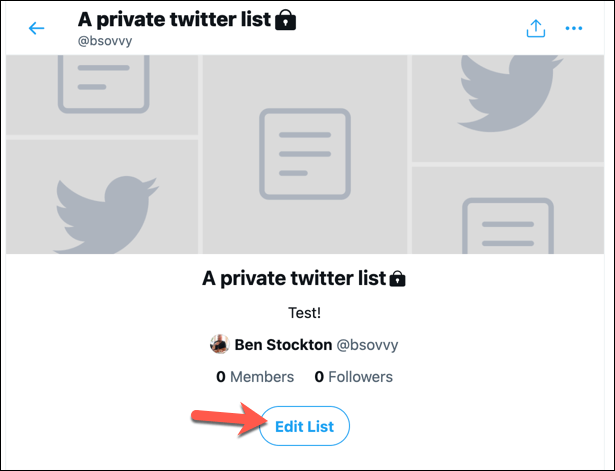
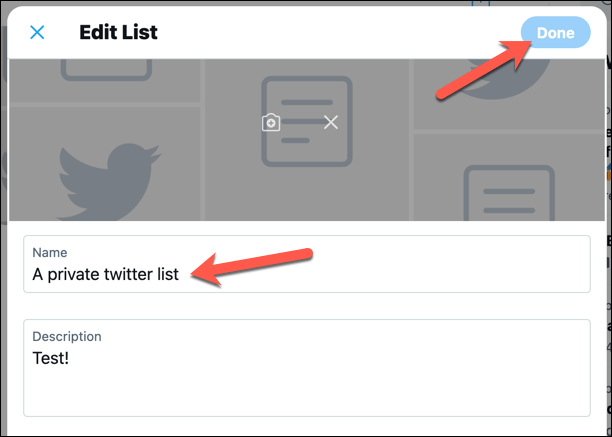
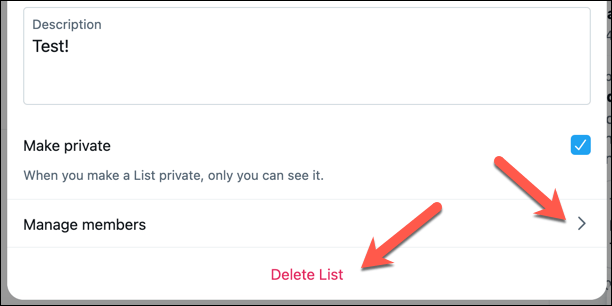
En dispositivos móviles
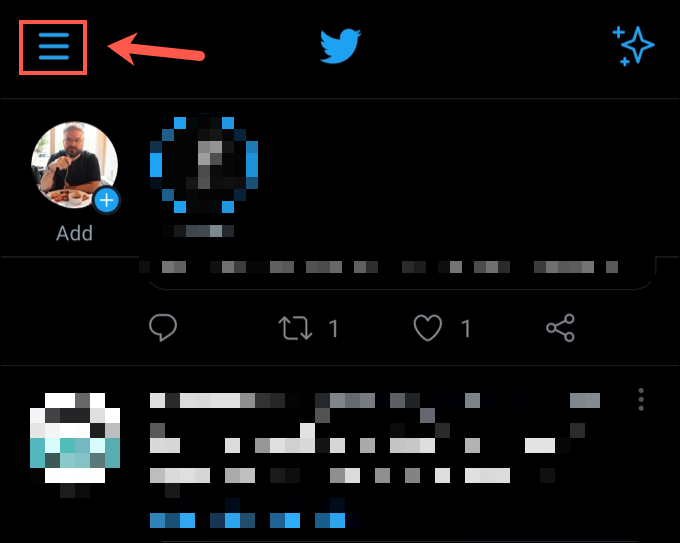
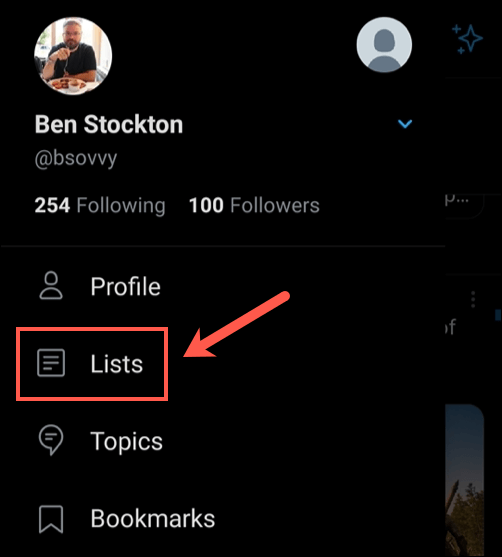
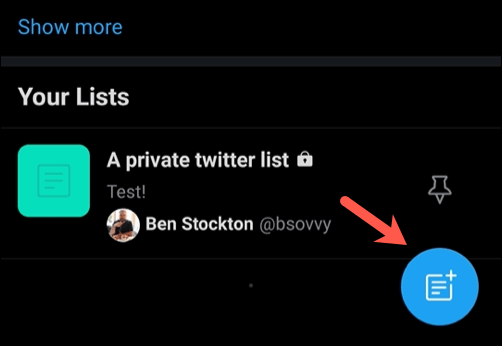
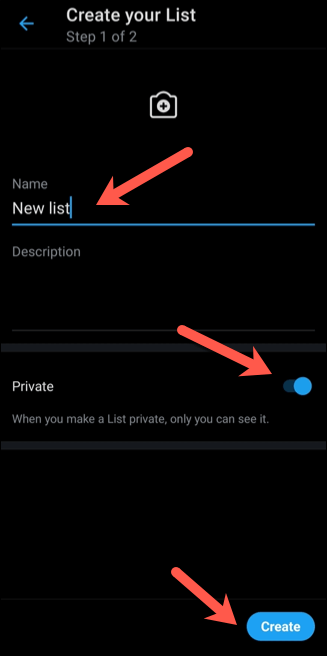
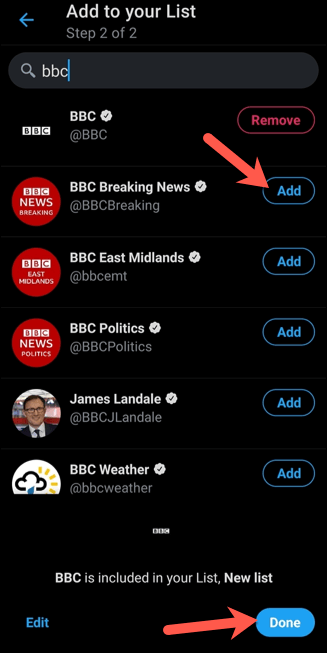
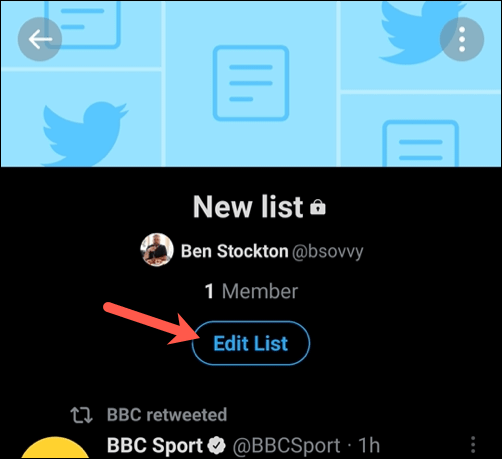
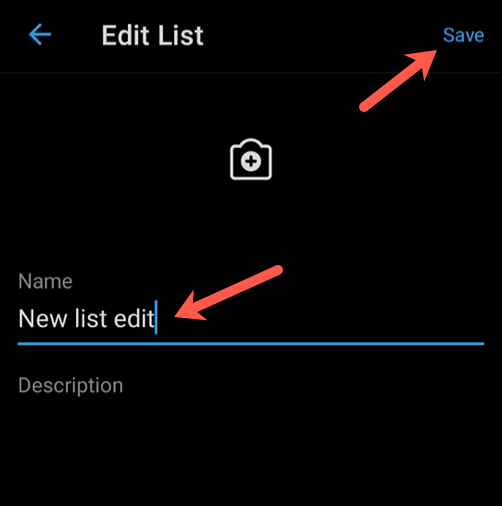
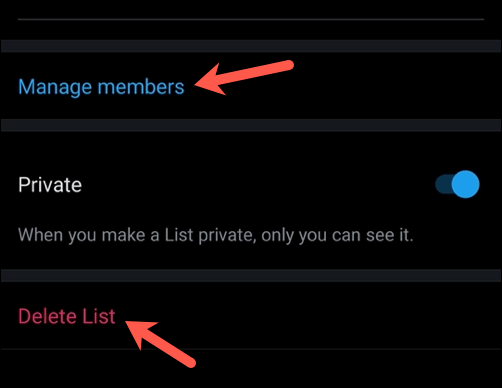
Cómo salir de una lista de Twitter
Desafortunadamente, no puede restringir la función de listas de Twitter, lo que significa que cualquiera puede agregarlo a una lista en cualquier momento, incluso si su perfil es privado. La única forma de detener esto y dejar una lista de Twitter a la que te han agregado es bloquear a los usuarios que crean las listas, ya que esto evitará que te agreguen (o vuelvan a agregar) a las listas que crean.
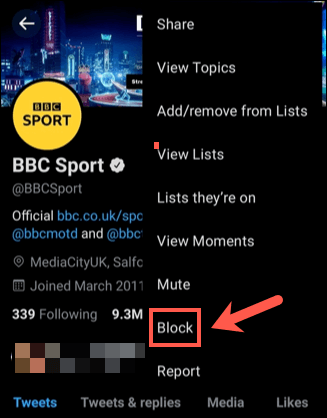
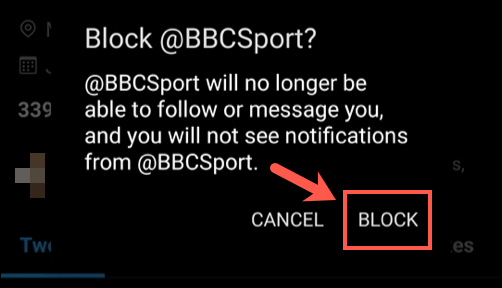
Una vez bloqueado , el usuario no podrá ver su perfil, etiquetarlo en tweets o agregarlo a nuevas listas. Serás eliminado de cualquier lista que hayan creado y el usuario no podrá agregarte a otras listas posteriormente.
Sin embargo, si solo estás siguiendouna lista, puedes dejarlo de la forma habitual accediendo al menú Listas, abriendo la lista y seleccionando Dejar de seguir.
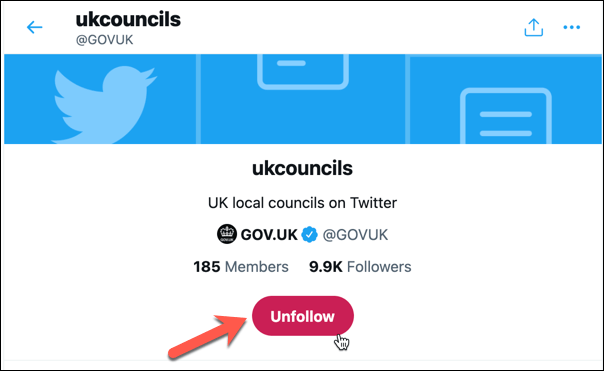
Uso seguro de Twitter
Las listas de Twitter son solo una forma de personalizar la experiencia de Twitter, pero se puede abusar de ellas. Si está preocupado por su seguridad y privacidad en línea, no tenga miedo de ocultar su perfil de Twitter o cambia tu nombre de usuario de Twitter para mayor anonimato si lo necesita.
Si se enfrenta a un abuso, puede bloquear usuarios de Twitter interrumpir su experiencia y denunciar a los peores infractores a Twitter para que se investiguen. Por supuesto, Twitter no es para todos, así que si quieres probar otra plataforma, puedes probar muchos Alternativas de Twitter en su lugar.